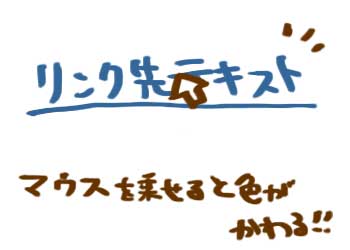CSSを上手く使えば、動きのある表現が可能です。
例えば、下のようなリンクを見かけたことはありませんか?
[テキストの上にマウスを乗せてみてください]
※スマートフォンやタブレットでは再現不可
マウスを乗せると、下線が付いて色が変化しましたね!色んなサイトで見かける、よく使われるテクニックの1つです。
これは、「マウスがテキストの上に乗ったら、アンダーラインを引いて、色を緑にしてください」とCSSで指定しています。
こういった演出を行えば「どのテキストがリンクなのか」が判別しやすく、使いやすくわかりやすいホームページとなります。
リンクをコントロールするスタイル
リンクに変化をつけるには、主に下の4つの要素でコントロールします。
- a:link :アクセスしたことのないリンク
- a:visited :アクセスしたことのあるリンク
- a:hover :マウスが上に乗っている状態のリンク
- a:active :クリック中のリンク
これらの要素を使えば、リンク状態に変化をつけることができます。
なお、「記述する順番」があるので注意しましょう。かならず、「a:link」→「a:visited」→「a:hover」→「a:active」の順に記述しなければなりません。
記述する順番
- a:link
- a:visited
- a:hover
- a:active
状態が変化するリンクの作成手順
それでは試しに1つ、マウスを乗せると状態が変化するリンクを作ってみましょう。
step.1
まずは始めに、元となる「a」のスタイルを作成します。
a {
font-weight:bold;
text-decoration:none;
}
わかりやすいように、ちょっと太めの文字に指定しておきましょう。
飾り付けも無しにします。
step.2
次に、上の「a」に対して、下の4つのスタイルで飾り付けを行っていきます。順番に気をつけながら記述しましょう。
a:link { /*アクセスしたことのないリンク*/
color:#0000FF; ←青色
}
a:visited { /*アクセスしたことのあるリンク*/
color:#6600FF; ←紫色
}
a:hover {/*マウスが上に乗っている状態*/
color:#FF0099; ←ピンク色
text-decoration:underline; ←下線を表示
}
a:active {/*クリック中*/
color:#33CC00; ←緑色
}
これらをまとめると、以下のような記述になります。
[CSSの記述例]
a {
font-weight:bold;
text-decoration:none;
}
a:link {
color:#0000FF;
}
a:visited {
color:#6600FF;
}
a:hover {
color:#FF0099;
text-decoration:underline;
}
a:active {
color:#33CC00;
}
[HTMLの記述例]
<!DOCTYPE HTML>
<html lang="ja">
<head>
<meta charset="utf-8">
<link rel="stylesheet" href="style.css">
<title>リンク色の変更と装飾</title>
<!--[if lt IE 9]>
<script src="http://html5shiv.googlecode.com/svn/trunk/html5.js"></script>
<![endif]-->
</head>
<body>
<a href="https://www.google.co.jp/" target="_blank">Googleへのリンク</a>
</body>
</html>
step.3
入力が完了したらブラウザで確認してみましょう。
完成サンプルと同じように動けばOKです。
[完成サンプル]
※スマートフォンやタブレットでは再現不可
つまり、ここで作ったリンクは、
- 未アクセスリンクなので青の太文字
- マウスを上に乗せると、下線が表示されピンク色
- クリックしている間は緑色
- クリック後は紫色
になります。
※シークレットモードなどを使っている場合、履歴を残さないのでa:visitedが動作しない場合があります。
ちなみに、今のは基本的な「a:~」の使い方で、応用次第ではもっと面白い素敵なリンクを作ることもできます。
慣れたきたら、色々試してみるのも勉強になりますよ!